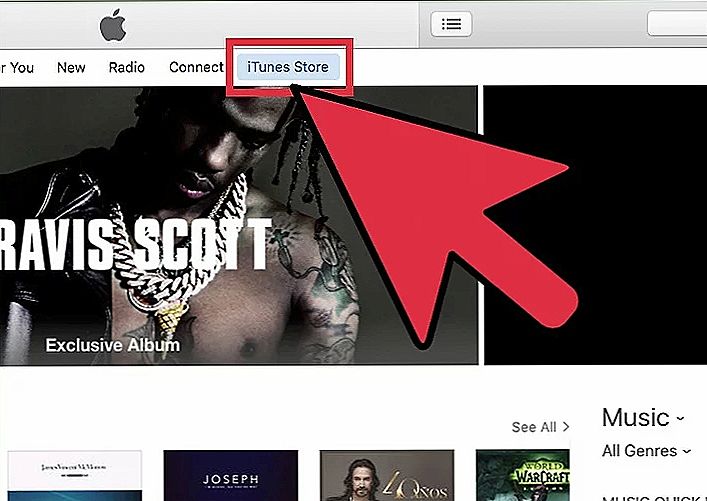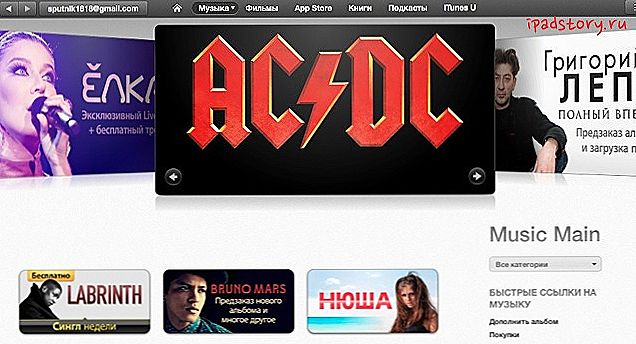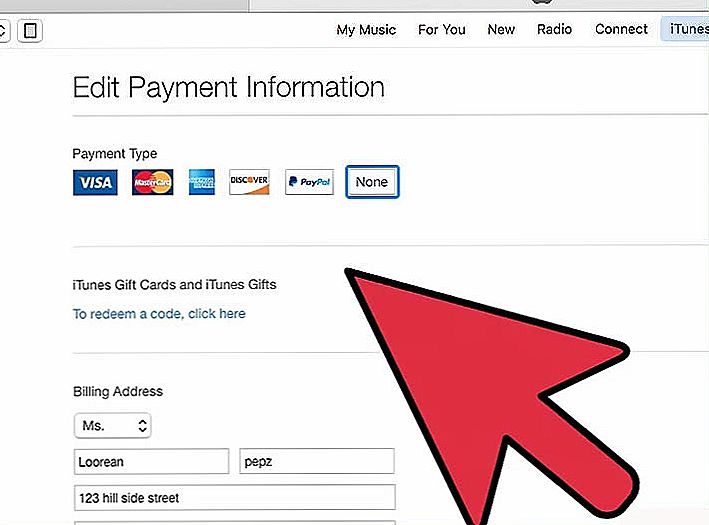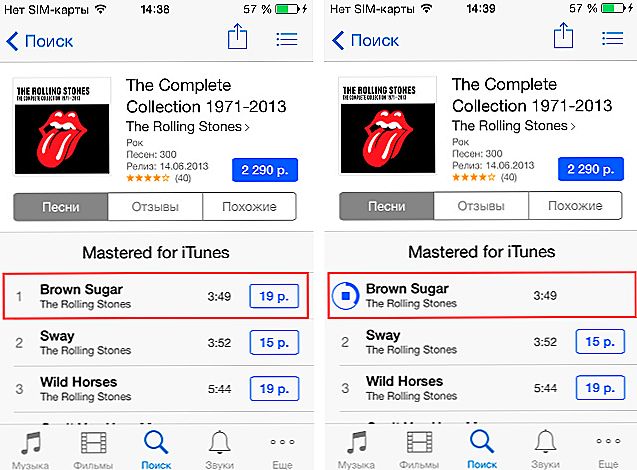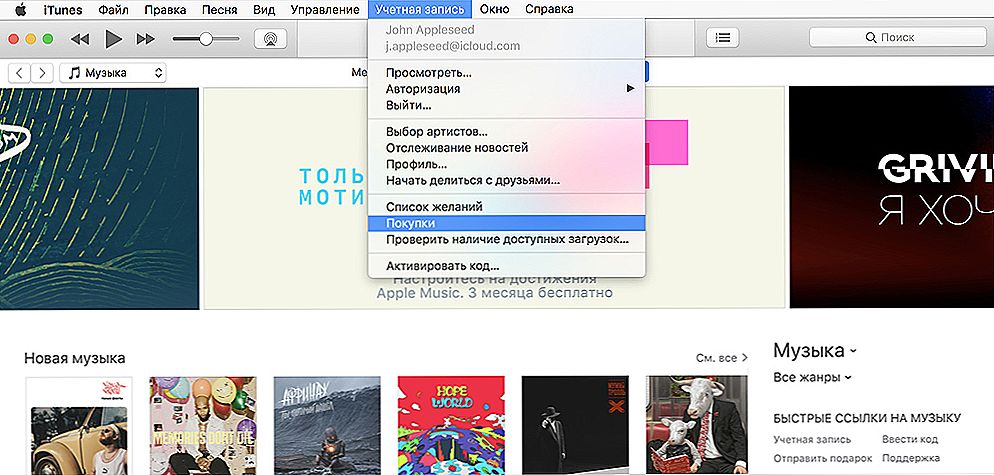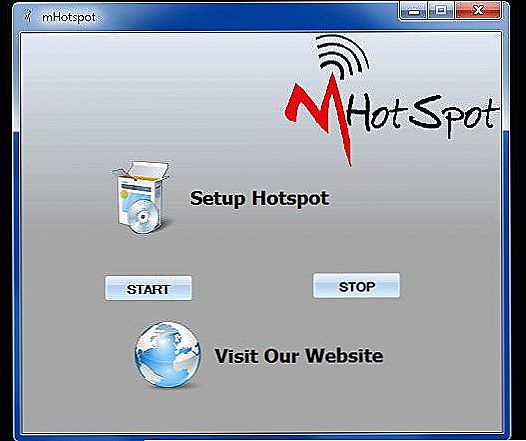iTunes je program koji vam omogućuje upravljanje Apple uređajima, pohranu i prijenos različitih podataka. Usput, to je punopravna trgovina gdje možete kupiti glazbu i druge datoteke. ITunes Store ima veliku listu glazbenih zapisa. Cijene su ovdje niske, pa korisnici vole kupiti glazbu ovdje.
Kupnja glazbe u iTunesu.
sadržaj
- 1 Kupnja pjesama
- 1.1 Na računalu
- 1.2 Na iPhoneu
- 2 Prikaz povijesti kupovine
- 2.1 Na računalu
- 2.2 Na pametnom telefonu
Kupnja pjesama
Sada razgovarajmo o tome kako kupiti glazbu u Aytünsu na računalu i na iPhoneu.
Na računalu
- Pokrenite program. Idite na karticu iTunes Store koja se nalazi na vrhu trake.
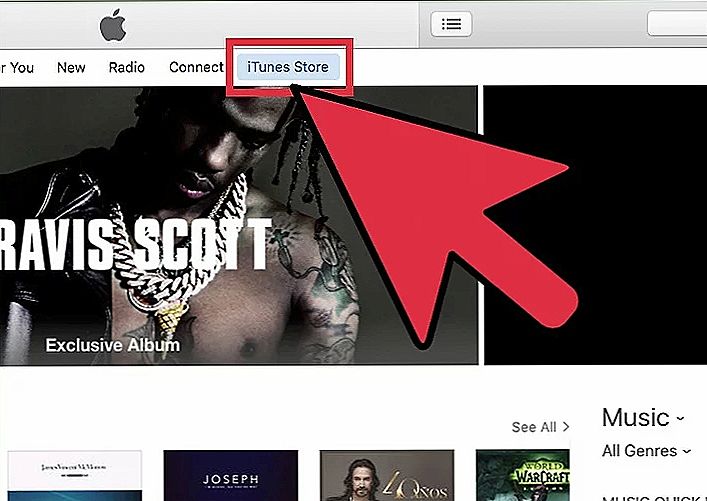
- Prije otvaranja trgovine. Da biste pronašli željenu glazbu, možete upotrijebiti traku za pretraživanje u gornjem desnom kutu zaslona.
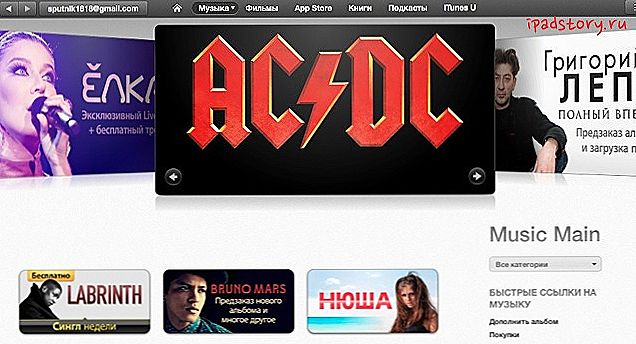
- Ako trebate kupiti cijeli album odjednom, kliknite gumb "Kupi" ispod njezinog dodirnog zaslona. Ako trebate kupiti jednu pjesmu - kliknite na cijenu na desnoj strani.

- Da biste izvršili kupnju, morate se prijaviti pomoću svojeg Apple ID-a. Nakon što se ispred vas pojavi novi prozor, unesite tamo podatke (login i lozinku).
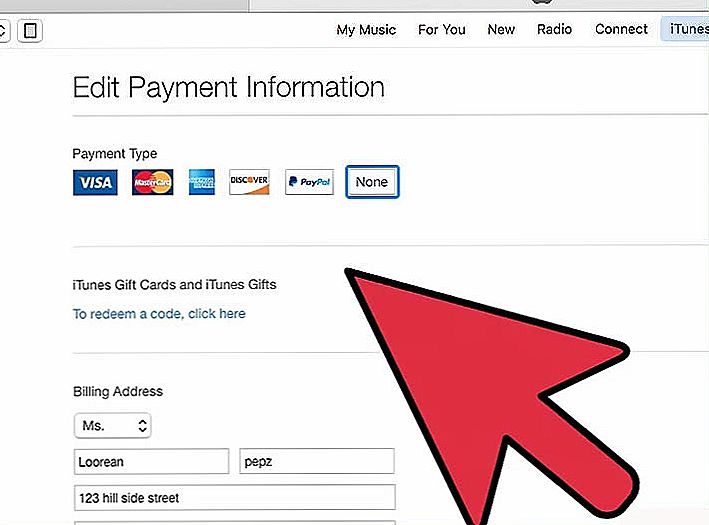
- Potvrdite kupnju klikom na gumb "Kupi".
- Ako prethodno niste povezali račun s računom ili ste ostali bez sredstava na povezanoj kartici, unesite potrebne podatke o plaćanju. Nedavno možete platiti pomoću broja mobilnog telefona.
- Stečena pjesma će se pojaviti na popisu vaših melodija. Poruka će primiti obavijest o uplati. Uz naknadnu kupnju više nećete morati navesti podatke o plaćanju.
Na iPhoneu
- Da biste kupili glazbu s telefona, idite na program klikom na "Home" ® "iTunes".
- Idite na karticu "Glazba".
- Odaberite žanr željenog posla ili pronađite naziv na traci za pretraživanje.
- Ako želite slušati fragment skladbe, kliknite njegovo ime. Za kupnju kliknite cijenu s desne strane.
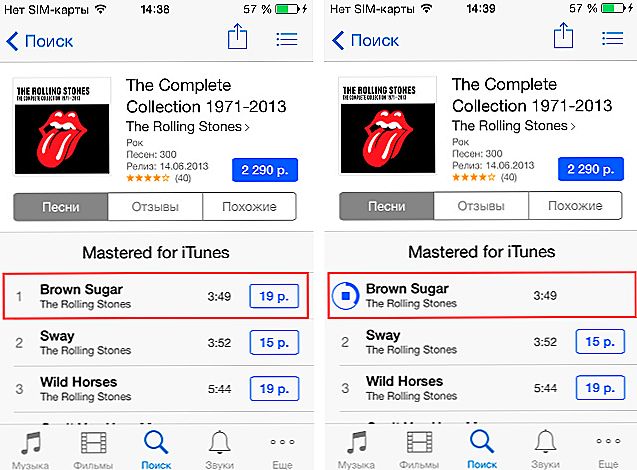
- U prozoru koji se otvori prijavite se na svoj Apple ID.
- Ako nikada niste kupili ništa, morat ćete unijeti podatke za plaćanje. Možete platiti karticom ili mobilnim telefonom.
- Nakon uspješne uplate, pjesma će biti u vašoj aplikaciji.
Prikaz povijesti kupovine
Ponekad morate znati kako pregledati povijest kupovine u iTunesu. Razmotrite ovu operaciju i na dva uređaja.
Na računalu
- Idite na program. Kliknite karticu "Račun" "Pregled".
- Sada opet trebate unijeti podatke iz Apple ID.
- U novom prozoru pronađite ploču "Povijest kupovine" ® "Prikaži sve". Vidjet ćete i plaćene i besplatne datoteke. Izjavu možete vidjeti za određeni mjesec.
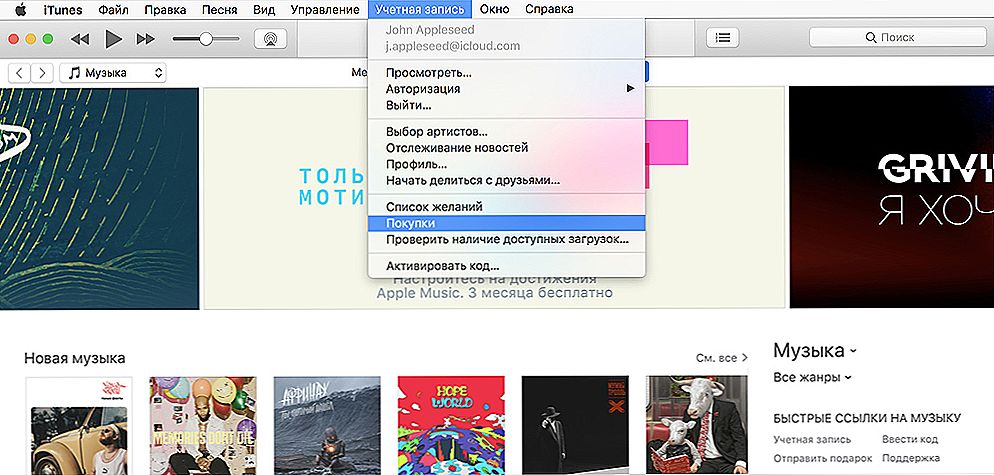
Na pametnom telefonu
- Idite na "Postavke" - "Vaše ime" - "iTunes Store" i "Apple Store". Kliknite svoj ID.
- U novom prozoru kliknite "Prikaz Apple ID".
- Pomaknite se prema dolje i kliknite "Povijest kupovine". Ovdje ćete vidjeti sve što ste ikada kupili.
Neki se pitaju zašto i zašto ljudi odlučuju kupiti glazbu na iTunesu, jer je sada možete besplatno preuzeti. Kada kupite glazbu ovdje, dio sredstava ide autori i sudionici pjesme, a nitko ne dobiva ništa tijekom piratstva. Dakle, izražavate zahvalnost stvarateljima pjesme. U nekim zemljama strogo se nadzire piratstvo, a glazba se mora kupiti. Međutim, cijene u Aytyunsu nisu jako visoke, i to svatko može priuštiti.
Nakon čitanja članka saznali ste kako kupiti zvuk zvona ili melodiju zvona u iTunesu. Također ste naučili kako pregledati povijest kupnje. Nadamo se da nakon čitanja članka nemate pitanja. Ali ako ih imate, a zatim ih pitajte u komentarima. Odgovore na njih bit će dani što je prije moguće.Također ćemo vam biti zahvalni što vam se sviđaju i ponavljaju ovaj članak svojim prijateljima.